Assalamualaikum...
Hari ini saya ingin menunjukkan cara format laptop atau komputer dengan cepat dan mudah.
Sebelun itu, anda perlu menyediakan
1. Aplikasi Sistem Pengendalian Window komputer/laptop (Operating System Window). Muat naik Sistem Pengendalian Window 7 daripada mana-mana laman sesawang yang boleh dipercayai sama ada x86 bit atau x64 bit mengikut jenis sistem operasi komputer anda.
2. Transmisi Media USB\ (USB Pendrive)
3. Cakera DVD/CD (jika mahu format komputer menggunakan ini).
4. Windows USB/DVD Tool (Aplikasi Windows USB/DVD)
5. UltraISO/PowerISO
Langkahnya:
1. Pasangkan (Install) aplikasi Windows USB/DVD Tool (Aplikasi Windows USB/DVD) dan
UltraISO/PowerISO terlebih dahulu.
2. Cucuk Transmisi Media USB (USB Pendrive) atau dan buka aplikasi Windows USB/DVD Tool
(Aplikasi Windows USB/DVD) untuk mengektrak fail
Sistem Pengendalian Window 7
3. Mula semula (restart) Komputer atau laptop
4. Tekan butang (F2) untuk pergi ke Bios System (Sistem Input/Output Asas) Komputer/laptop dan pergi ke sistem boot. (Bahagian sistem perisian pengendali yang mengendali input dan output data yang dikenali juga sebagai BIOS)
- Pergi boot menu dan tukar kedudukan Transmisi Media USB (USB Pendrive) atau
Cakera DVD/CD dengan menekanbutang F5 atau F6
- Tekan F10 untuk simpan proses (save) dengan menekan butang Enter
Kemudian Tekan F12 untuk menjalankan proses format. Hal ini juga bergantung kepada jenis dan jenama laptop atau komputer, adakala perlu menekan F9, F10 atau F11, tapi kebanyakan laptop mengunakan butang F12.
6. Di sini akan keluar Notifikasi bahawa Sistem Pengendalian Window dalam proses sedang
dijalankan.
- Tunggu Proses Windows is Loading..
jika guna CD/DVD paparan akan kelihatan macam ini dan tekan Enter
- Tekan Pasang sekarang (Install Now)
Pilih dan tukar jika mahu...
Tik pada saya terima terma syarat...
- Pilih Windows 7 yang anda mahukan
Pilih custom advanced..
Pilih lokasi disk Sistem Pengendalian Windows 7, jangan pilih system reserved (Sistem Simpanan Data). Buat baharu Disk jika terpadam atau format disk...dan tekan seterusnya..
Tunggu Proses install selesai Komputer atau Laptop akan mula semula (restart) dengan sendiri dalam proses ini.
9. Tunggu sehingga proses selesai
10. Sebelum masuk ke paparan skrin windows 7 masukkan nama komputer atau laptop anda, pilih tempat dan masa, jika mahu update (kemaskini) pilih tanda √ atau tanda X jika tidak mahu.
11. Proses format laptop/komputer anda telah bejaya.
Kredit : WikiHow
Google Imej








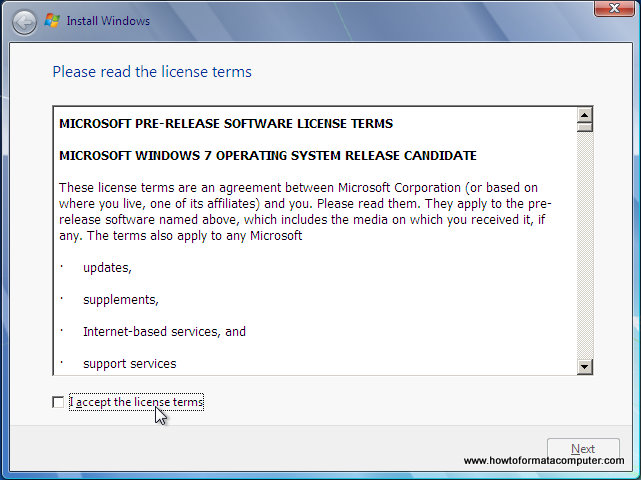
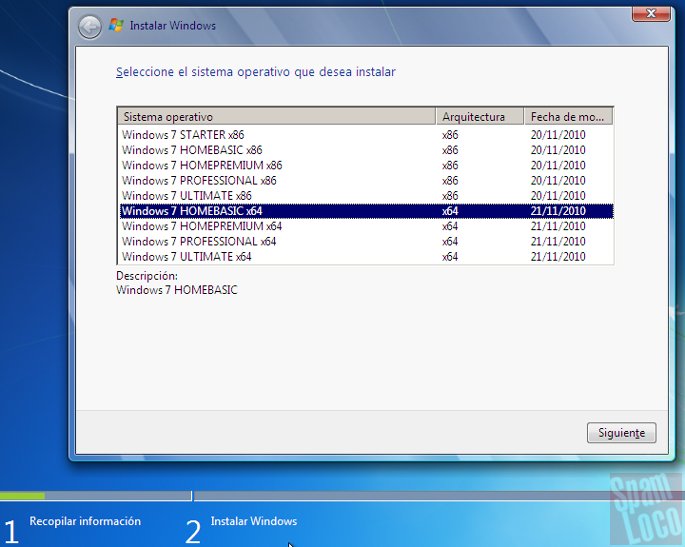

-Step-13.jpg/aid1733421-v4-728px-Install-Windows-7-(Beginners)-Step-13.jpg)


Tiada ulasan:
Catat Ulasan